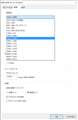���̃y�[�W�̃X���b�h�ꗗ�i�S3401�X���b�h�j![]()
| ���e�E�^�C�g�� | �i�C�X�N�`�R�~�� | �ԐM�� | �ŏI���e���� |
|---|---|---|---|
| 6 | 11 | 2023�N4��21�� 10:37 | |
| 10 | 8 | 2023�N4��1�� 17:45 | |
| 0 | 1 | 2023�N3��18�� 07:15 | |
| 4 | 2 | 2023�N1��16�� 00:04 | |
| 11 | 7 | 2023�N1��11�� 21:35 | |
| 3 | 2 | 2023�N1��3�� 12:39 |
- �u����̍i���݁v�̖��ԐM�A�������͍ŐV1�N�A�����ς݂͑S���Ԃ̃N�`�R�~��\�����Ă��܂�
����ҏW�\�t�g�E����Đ��\�t�g > CYBERLINK > PowerDirector 21 Ultra �A�b�v�O���[�h�E�抷����
�����m�̕�����������������肢�܂��B
�W�L�̂悤��MAC�ł͊J���X�P�W���[���̊W�ŋ@�\�����Ȃ��悤�ł���Windows�łƓ����@�\�����悤�ɂȂ鎞���ȂǏ����������ł�������Ă��������Ȃ��ł��傤���B
Filmora12�ɂ��邩PowerDirector�ɂ��邩�������Ă���܂��B
���Ⴂ�i���[�J�[�T�C�g�j��
https://jp.cyberlink.com/support/faq-content.do?id=26075
![]() 0�_
0�_
�p�I�p�I�`�� ����
Mac���ł��傤���B
�ł�����Power Director(PDR)��Mac�ł͂������߂ł��Ȃ��̂ŁA�z�[�����[�X����ҏW�\�t�g�̂���2�ł�����Filmora�ł��傤�ˁB
PDR�͌��XWinOS�̃\�t�g�ł��̂�Win���t���@�\�̃\�t�g�ł��BMac�ł͍ŋ߂ł��Ă��܂������A�@������@�\���傫���s�����A�g����@�\�ɂ����Ă��ڍׂȒ������ł��Ȃ��A�e���v���[�g�ނ��g���Ȃ��̂������B
�܂Ƃ��Ɏg���Ȃ������ł��B
�Ȃ̂�Win�ł����炨�����߂ł��܂���Mac�̏ꍇ�͔�����ꂽ���������Ǝv���܂��B��{�A�[�L�e�N�`����Win�x�[�X�ŊJ������Ă�����̂Ǝv���܂����AMac�łł͒ǂ����Ȃ��A����ȕ����������Ɛ��@���܂��B
Filmora�̕��͈ȑO�͓���ҏW�\�t�g�Ƃ��Ă̋@�\���s�����A�܂Ƃ��Ɏg���܂���ł���������v12����Filmora Pro��Z�߂Ă܂��̂ŃL�[�t���[���������邵���ʂɎg���܂��B�ׂ����ҏW��PDR�̕�����ł����B
���ƁA���Q�l��Filmora�͒��ؑ嗤���APDR�͑�p���ł��B
������PC���ŋ߂̂��̂œ���ҏW�ɏ[���Ȑ��\��������Ȃ�A�����Ŏg����g�b�v���x���̓���ҏW�\�t�g�Ƃ���BMD��DaVinci Resolve�̖����ŁE�����ł�����܂��B
Resolve�̓n���E�b�h�f��ł��g����n�C�G���h�ȃv���d�l����ҏW�\�t�g�ł��B�ꉞ�����N���܂��B
https://www.blackmagicdesign.com/jp/products/davinciresolve/#
���ƁA�L���\�t�g��Mac�ł������Ԃ�FCP�A�v���d�l�ł�Premiere Pro����Ԃł��ˁB
�����ԍ��F25225257
![]() 1�_
1�_
�F�ٖ��x�ʖ�����
���J�ȏ���肪�Ƃ��������܂��B
Resolve�͏��������Ă���܂���ł����B
���́A�ȑOWindows���[�U�[�ł������A�ȓd�́A�R�X�g�p�t�H�[�}���X�����͂�MAC�ɏ�芷�� M1 MAC BOOK Air �� M2 MAC Mini�ւƏ�芷���܂����B
���傤�ǁAFinal Cut Pro���_�E�����[�h���Ď����Ă����Ƃ���ŕԐM��q�����܂����B
�O��́A
�EMAC��
�E�T�u�X�N���v�V�����_��ł͂Ȃ�
�E�ł��邾���X�^���_�[�h�i�����̗��p�҂����č��]���j
�E������t�H�[�}�b�g�������A�b�v�X�P�[�����O�\
�E�����̃e���v���[�g���L�x
���ꂩ�瓮��ҏW���n�߂�Ȃ�v�����[�X�\�t�g�Ŋ�����Ȃ�Ǝv���T�u�X�N�ł͂Ȃ�Final Cut Pro�Ɋ��҂��ĐF�X�����Ă��܂����A�@�\�s���Ȗʂ�ׂ��Ȑݒ肪�����I�łȂ��Ƃ��낪�����A���ꂩ��Fimora12�AResolve�������Ĕ�r���Ă݂����Ǝv���܂��B
PowerDirector�́AMAC�łł̓T�u�X�N���v�V���������Ȃ�Windows�łƔ�r���ĕK�v�Ǝv���@�\�������Ă��邽�ߌ�₩��O���������ǂ��ƍl���n�߂Ă���܂��B�iWindows�ł͕]�������̂ł����E�E�E�E�j
Fimora12�Ŏ����O�ł��������_�ł̌��O�_�́A�������ł��邱�Ƃł��B
�l���p�ł͖��Ȃ��Ǝv���܂����A�����̕��狤�Y���̏��i�͔�������Ȃ���������ł��B
�ǂ̃\�t�g����{�I�ȕҏW�v���Z�X��ҏW��ʍ\���͓����悤�ł����A�e���v���[�g��ނ̖L�x����@�\�ɍ�������悤�Ɏv���Ă���܂��B
�����̏������l���܂���MAC�łŔ�����\�t�g�̌��͈ȉ��R�_�ƂȂ肻���ł��B
�EFinalCutPro
�EFimora12
�EResolve
���i�I�ɂ�
Fimora12�@���@FinalCutPro�@���@Resolve�ƂȂ�悤�ł����g���₷���Ǝ����g�������@�\�̗L���Ŕ��f�������Ǝv���܂��B
�܂��A�Â����悪����MP4�ȊO��MPG�̈����ɂ������Ă���܂��B�iFinalCutPro�ł͒��ڈ����Ȃ������̂ł���Filmora12�ł͈��������ł��j
����ɁA�Â�����̃A�b�v�X�P�[�����O�ł���@�\������Ɗ���Ă��܂��B
��L�R�̃\�t�g�ɂȂ����HitPaw Video Enhancer�̍w�����������Ă݂����ƍl���Ă���܂��B
�A�b�v�X�P�[�����O�Ɋւ�������������ł����狳������������Ώ�����܂��B
�����ԍ��F25226182
![]() 0�_
0�_
�p�I�p�I�`�� ����
���ӂ�
Mac�̏ꍇ�͑I���������܂�܂��ˁB������ꂽ���ōl���܂��ƁA
�E�܂��A�T�u�X�N�ł͂Ȃ��Ƃ������Ƃł���Α�\�I��Premiere Pro(Pr)�̓p�X�ł��傤���B
�E�����̃��[�U�[�����p���Ă���A�Ƃ������Ƃł����Mac�Ȃ�FCP�APr�AResolve��Pr�̓T�u�X�N�Ńp�X�B
�E�̂�mpg�R���e�i�t�@�C����ǂ߂�_�ł�PDR�AFilmora�������PDR��Mac�ł̓p�X�B(���v���d�l����\�t�g�ł�Premiere Pro��Vegas Pro�Ȃ�ǂݍ���Ŏg���܂����p�X�B)
�E�����̃e���v���[�g�ނ������Ă�_�ł̓z�[�����[�X����ҏW�\�t�g�ł�����PDR�AFilmora�ŁA�����PDR��Mac�ł̓p�X�B
�ƍl���܂��ƁAMac�Ȃ��Ԃ�FCP�ɂ��āA�ǂݍ��߂Ȃ��t�@�C���͏����ł��傤����ϊ��\�t�g�ŕϊ����Ă���FCP��Resolve�ł̕ҏW�Ɏg���肪����܂��ˁB
Resolve�͖����łł��Ȃ肢����܂�����F�X�ƃe�X�g�ł��܂���ˁB
���ƁASD�掿������t��HD����ɃA�b�v�X�P�[������Ƃ��AHD�����4K�ɃA�b�v�X�P�[������ꍇ�́A�P�ɉ𑜓x���グ�Ă��ړI�̐����ɂ͂Ȃ�Ȃ����Ƃ͂����m�Ǝv���܂��B
���̏ꍇ��AI�@�\�Ńs�N�Z���⊮������\�t�g�̗�������Č��܂��ƁA
�EAdobe�̃R���|�W�b�g�\�t�gAfter Effects�ł��Ɓu�A�b�v�X�P�[��(�f�B�e�[����ێ�)�v�G�t�F�N�g
�����ԑO�̏Љ��ł���
https://www.youtube.com/watch?v=he8q4lfjq_A
�E�c�[���ł����Topaz��Video AI�����肪��\�I�Ǝv���܂��B
https://www.topazlabs.com/topaz-video-ai
�����ԍ��F25227021
![]()
![]() 1�_
1�_
�F�ٖ��x�ʖ�����
�A�h�o�C�X���肪�Ƃ��������܂��B
����ҏW�ɂ��ڂ����ł����A�d���Ŏg���Ă����̂ł��傤���B
�{���AFilmora12�����������̋@�\���g���Ă݂܂����B
�ׂ��ȕҏW���ł���ɂ��ւ�炸�����I�ȑ���ŏ����o���܂łł���Ɗ����܂����B
�F�X�ȃG�t�F�N�g��^�C�g���Ȃǂ��p�ӂ���Ă���L�[�t���[�������ڂ��Ƃɐݒ�ł��邽�ߕҏW���e�ՂƂ�������ۂł����B
�e�X�g�T���v���ł��V���v���Ő������ꂽ����Ɏd�グ����肪�A�F�X�����Ă��邤���Ɋy�����Ȃ����߂��ăZ���X�̂Ȃ�����ɂȂ��Ă��܂��܂����B
�����A����̃A�b�v�X�P�[�����O���Ԃ����ł���̂ł����A�v�������ʂ͏o�Ă��܂���ł����B
�i�ݒ肵�Ȃ��������₷���悤�ȃN�I���e�B�j
Resolve�͖����ȍ~�ɒ�������Ȃ�Ύ����Ă݂����ƍl���Ă���܂��B
Resolve�̂��Ƃ́A���O�⑽���̃��[�U�[�����p����Ă������m�炸���̒��ו����Â������Ɣ��Ȃł��B
�A�b�v�X�P�[�����O�̏�肪�Ƃ��������܂��B
�����肢�������������HP��q�����܂����B
���ꂩ�璲�ׂĎ�������̂ł���Ύ��t�@�C���Ŏ��������ƍl���Ă��܂��B
Adobe�̓T�u�X�N�ł��̂łP��̌_����ԂŕK�v�ȕϊ����I������@�ł����Video AI���͈����ōςނ悤�Ɋ����܂����B
�ǂ���̌��ʂ��悭�g���₷�������ʎ���ł͂���܂����E�E�E
�A���̉��肪�Ƃ��������܂��B
�܂��A�A�h�o�C�X����������Ώ�����܂��B
�����ԍ��F25227093
![]() 0�_
0�_
�p�I�p�I�`�� ����
����ɂ���
�����̓v���f������҂ł͂���܂��A�̂���n��̊w�Z��T�[�N����C�x���g���ň˗����Ėw�ǃ{�����e�B�A�œ���ҏW�����Ă��Ă��܂��B
�m�荇���Ƀv��������܂��̂ŋƖ���̘b�ł͐F�X�ƃA�h�o�C�X���邱�Ƃ��ł��܂����A�����p�r�ł͎����Ńz�r�[�Ƃ��ĐF�X�Ƃ���Ă��Ă���ł��B
�A���APC��WinOS���ł��̂�Mac���ɂ͂��܂�ڂ�������܂���B
���āA����ҏW�\�t�g�͋Ɩ��p�r�ɑς���v���d�l�̂��̂ƁA�l��ŊȒP�Ɏg����ƒ�p�d�l�̂��̂ɑ�ʂł��܂��B
�v���d�l�ł͑�\�I�Ȃ̂�Premiere Pro(Pr)�ADaVinci Resolve�AEDIUS Pro�AVegas Pro�AMac�ł�����Final Cut Pro(FCP)������ł��B���A�Ɩ��p�Ƃ��Ă�Avid��Media Composer������܂����l�ŗ��p������̂ł��Ȃ����B
�ƒ�p�̃z�[�����[�X�d�l�ł͑�\�I�Ȃ̂�Power Director�AFilmora������ł��傤�ˁB
�v���d�l�\�t�g�ƃz�[�����[�X�d�l�\�t�g�̑傫�ȈႢ��
�v���d�l�͋Ɩ��p�J�����ւ̑Ή��A�ҏW��o�͂ł̒��ԃR�[�f�b�N�̗��p�A�`�[���R���{�ҏW�̑Ή��A�N���C�A���g�̗l�X�ȗv���d�l�����Ή���������܂��ˁB��{�I�ɕҏW�ł̕\���̓I���W�i���Ɏ��삵�܂�����f�U�C�����ꂽ�e���v���[�g�ނ͖w�ǖ����ł��B�ꕔ�ɂ͓����Ă܂�����{�͎���f�U�C�����邩�K�v�Ȃ��̂̓v���O�C���𗘗p���܂��B
����A�z�[�����[�X�d�l��NLE�\�t�g�͌l����p�����ł��̂ŁA�ȒP�ɐF�X�ȃX�^�C���\�����ł���e���v���[�g�ނ��L�x�ɂ���܂��B���݂�PDR��Filmora�͎��삷��K�v���Ȃ����炢�c��Ȏ�ނƐ��̃e���v���[�g�����p�ł��܂���ˁB�v����Ɏ���x���ł͊ȒP�Ɏg����Ƃ������Ƃł��B
���ƁA����ҏW��NLE�\�t�g�̓r�f�I�G�f�B�b�g�����C���̃\�t�g�ł��̂ŁA���[�V�����O���t�B�b�N�X��R���|�W�b�g(����)������ꍇ��Adobe�ł���Γ���ҏW�\�t�g��Pr�P�Ƃł͂Ȃ��ăR���|�W�b�g�\�t�g��After Effects�������N���p���邱�Ƃ������ł��B
DaVinci Resolve��NLE�����łȂ���Fusion�Ƃ����R���|�W�b�g�\�t�g����������悤�ɂȂ�܂�������ǂ��炩�ƌ����Ɠ����\�t�g�̂悤�Ȃ��̂ł��B
FCP�͓���ҏW�\�t�g�ł�����R���|�W�b�g�����p����ɂ�Motion���g����ł���B
���ɁA�𑜊������A�b�v�X�P�[���̘b�ł����AAe�̃A�b�v�X�P�[���G�t�F�N�g�����Video AI�̕����D��Ă��܂��B��]�����p�c�[���ł�����B
����AI�A�b�v�X�P�[������肭�������ǂ����͑f�ނ̏�Ԃɂ��܂��B�f�ނɂ���Ă͂ǂ����悤���Ȃ����Ƃ�����܂��B
�����ԍ��F25227701
![]()
![]() 2�_
2�_
�F�ٖ��x�ʖ�����
�x�d�Ȃ���A�A�h�o�C�X���肪�Ƃ��������܂��B
���ӂ������܂��B
�˗������ē���ҏW������Ă��邱�Ƃ�A���m�荇���Ƀv���̓���ҏW�̕������������邱�ƂȂǃX�L���A�b�v�ɂ͑f���炵�����ł��ˁB
��L�x�Ȃ̂͑A�܂����ł��B
�����Ă������܂���DaVinci Resolve������Youtube�搶�ɋ����Ă��������Ȃ��玎���Ă݂܂����B
�����g�����Ȃ��郌�x���ł͕s���Ȃ��h��ł͂Ȃ����[���ݒ�ł���ɂ��ւ�炸�V���v���őf���炵���\�t�g�ł��ˁB
�e���v���[�g�͑����Ă��Ȃ��̂ňꌩ����肵�܂������A�V���v���ȃ^�C�g���Ȃǂ͑����Ă��܂��B
�i�T���v���������ȒP�ɐݒ�ł��Ă��܂��ƃS�`���S�`����������ɂȂ��Ă��܂����̂ŏ\�����Ǝv���܂����j
�����炭���Ƃ́A�����ō쐬������_�E�����[�h������őΉ��Ȃ����Ă�Ǝv���܂��B
�e���v���[�g���K�v�ł���Ζ����E�L���̃e���v���[�g��MotionElements���͂��ߊ���̃T�C�g�������Ă���s�������Ă���܂��B
�ƂĂ�������̂�MotionElements�̖����ł����҂���@�\�����[�����Ă��邱�Ƃł��B�i�d�l�������Ȃ�ƗL���łȂ��ƑΉ��ł��Ȃ��j
���̕����ߋ�����̃A�b�v�X�P�[�����O�c�[���ɔ�₷���Ƃ��ł��܂��B
�����Ă��������܂����A�b�v�X�P�[�����O�c�[���ł����AVideo AI�̕]���������悤�ł��ˁB
��������߂Ēm��܂����B
Video AI�ȊO�Ŕ�r�ׂ��Ƃ���HitPaw Video Enhancer���]�����Ⴍ�Ȃ��悤�ł����������ł����ł��傤���H
���f�����闝�R�́AVideo AI��4���~�ɑ���HitPaw Video Enhancer�͂P���~���x�ōw���ł���悤�ł��B
�f�l�ڂɓ������x���ł���Έ�����HitPaw Video Enhancer��I���������ł��B
�i�]�ދ@�\�́A��Ԃ���MPG�AMP4�AASF�`���̓���t�@�C���A�b�v�X�P�[�����O�ł��j
��������悤�ł���Ήߋ��̋L�O����ł��̂ō��z�ł��w���������Ǝv���Ă��܂��B
�������ł�������肢�܂��B
�����ȍ~�ƂȂ�܂��������_�E�����[�h���Ď����Ă݂����Ǝv���Ă���܂��B
���w�삠�肪�Ƃ��������܂��B
�����ԍ��F25228149
![]() 0�_
0�_
��L�����̓ǂݑւ������肢���܂��B
Video AI�@���@Ae
�����ԍ��F25228402
![]() 0�_
0�_
���߂�Ȃ���
�������Ă��܂��B
�����ԍ��F25228407
![]() 0�_
0�_
��₱�������ł����A�|�C���g�����ǐL�����Ă��������܂��B
�������g�������邢�͎g���Ă���\�t�g��c�[���̌o����ł��B
�EAI�G���n���X�c�[����Video AI���ǂ��B
�E��U���̃X�^�r���C�Y�c�[����proDAD��Mercalli���ǂ��B
https://flashbackj.com/product/mercalli-stand-alone
���������Win�Ȃ�ł���ˁB
�Ȃ̂�Mac�̏ꍇ��Resolve�̃X�^�r���C�Y���x�����͂Ȃ̂�Resolve�������Ȃ�Resolve�ŁB
https://www.youtube.com/watch?v=7djSCX2KP-o
�EResolve�̗L��Studio�ł������ꍇ�͖����ł��@�\���t���ɂ���܂����T�[�h�p�[�e�B�̃v���O�C���₨��y�e���v���[�g�ނ��w�Ǖs�v�Ȃ��炢�G�t�F�N�g�ނ������Ă܂��B���[���[�T�[�h�e�L�X�g�A�j���[�V�����̃e���v���[�g������R�����Ă܂��B
�����z�[�����[�X����ҏW�\�t�g�̂悤�ɖc��Ȏ�ށE���̂���y�e���v���[�g�͂���܂���B
�E���ƁA����Resolve�������ꍇ�ɁA�̖̂�������t�@�C��(mpg�R���e�i��)�ɂ͂��̂܂܂ł͑Ή��ł��Ȃ��A�f�搧�샌�x���̃\�t�g�ł��̂ŁA�Ή����Ȃ��t�@�C���͎��O�ɕϊ��\�t�g�E�c�[����mp4�R���e�i���̔ėp�t�@�C���ɕϊ����Ă���g���A�Ƃ������ƂɂȂ�܂��B
�ϊ��̃R���o�[�^�[��Mac�\�̂��ׂ̂�ꂽ�炢���Ǝv���܂��B
���̕ӂ̓v���d�l�\�t�g�ł�Adobe�n�\�t�g�͖������p�͈͂��J�o�[���Ă��ł����B
����Ȋ����ł��傤���B
�����ԍ��F25229727
![]()
![]() 1�_
1�_
�F�ٖ��x�ʖ�����
�f���炵���A�h�o�C�X���肪�Ƃ��������܂����B
�R���s���[�^�[�֘A�ɂ͋߂Ă���܂������f���ɂ͑S���̑f�l�Ő��i�I���Ŗ����Ă���܂����B
���m���Ă��Ȃ��������i���iDaVinci Resolve�j���͂��߃A�b�v�X�P�[���̏��Ȃǂ���������Ϗ�����܂����B
DaVinci Resolve�Ői�߂�����ŗL���E�������܂ߌ����������܂��B
�A�b�v�X�P�[���̃`���C�X�́A�ǂ�����z�Ȃ��ߖ����_�E�����[�h���Č������Ă܂���܂��B
�㔼�A���i���≿�i�Ɋւ��Ă��������Ă�����e���s���m�ł����f�����������܂����B
�l�X�ȏ����^�C�����[�ɋ������������y�������ł��܂������Ɗ��ӂ������܂��B
���ׂĂ��������ɐF�ٖ��x�ʖ�����̓��e�̑����Ƃ��łɓ��e����Ă��鎖�����蒲�ׂ̊Â��Ƀg�z�z�E�E
�܂��A�������ۂɃN�`�R�~�֓��e�����Ă��������܂��B
��������������@��������܂����璦�肸�ɂ��t���������������܂��B
���肪�Ƃ��������܂����B
�����ԍ��F25230035
![]() 0�_
0�_
�p�I�p�I�`��
����ɂ���
����ҏW�֘A�ʼn��������ⓙ����ꍇ�A���������̕�����͈͂ł����烌�X�����Ă������������Ǝv���܂��B
����������͕̂��L�������[���ł����y�����ł��ˁB
�����ԍ��F25230245
![]() 1�_
1�_
����ҏW�\�t�g�E����Đ��\�t�g > CYBERLINK > PowerDirector 19 Ultra �ʏ��
MP�S/H264�̓���i�S�F�R�@1440×1080�j���u���[���C�ɕۑ����悤��
�v���Ă���܂��B
�\�t�g�N�����̓���̏c����ł́u�S�F�R�v�������A�t�����[�h�ŊJ��
�Ă��܂��B
�ۗL���Ă���Q����̓���i�S�F�R�@640×480�j�����j���[�f�U�C�i�[����A
�u�w�i�摜/����̐ݒ�v�ŁA���j���[���쐬���܂����B
�v���r���[������ƁA���j���[���悪����A�A�C�e���́u�Đ��v����������
�Ɠ�����S�F�R�̉�ʂōĐ�����A���Ȃ��悤�Ɏv���܂��B
�u�Q�c�`���Ńf�B�X�N�ɏ������݁v�ł́A�f�B�X�N�`���˃u���[���C��I���A
�掿�̑I����1440×1080/24P�@��I�����܂����B
�w�QD�̏������݂ŏĂ����u���[���C�f�B�X�N���ƒ�p�u���[���C�v���C
���[�ōĐ�����ƁA���E�̍��т��Ȃ��A��ʂ����ς��̂P�U�F�X�ōĐ�����A
�v���r���[�Ŋm�F�����S�F�R�̉�ʂł͂Ȃ��Ȃ��Ă��܂��܂��B�x
�u����^��`���̑I���v�ł́A���C�h��ʁi�P�U�F�X�j�����I���ł��܂���B
�ݒ�̂ǂ���������Ă���̂ł��傤���A�����ɂ͕�����܂���B
���������������܂�����A�K���ł��B
![]() 2�_
2�_
�v���[���ɁA�]�v�Ȃ����b�I�ɁA�����I�Ƀ��C�h�Ɉ��������čĐ�����A���Ăȋ@�\�����Ă���ꍇ������܂��B
���m�F���B
�����ԍ��F23763120
![]() 0�_
0�_
���[�邫�[�邳��
�����ɃR�����g���������܂��āA���肪�Ƃ��������܂����B
�Ƃ̃v���[���[�Őݒ肵�Ă݂܂������A�Đ������
�P�U�F�X�ŋ����I�ɍĐ�����A���ۂ͕ς�炸�ł�������B
�u�QD�̏������݁v�ō쐬����ISO�t�@�C�����p�\�R���̃u��
�[���C�Đ��\�t�g�́u�c������ێ��v�Ƃ���ƁA���E�̍���
���o�āA�m���Ɂu�S�F�R�v�ōĐ��ł���̂ł����A�㉺���Z��
�`���\�����ꂸ�ɁA��ʂƍ����Ă��Ȃ���Ԃł�����B
�u�Q�c�`���Ńf�B�X�N�ɏ������݁v�ł́A�掿���u1440×1080�v
��I�����Ă��A���ꂪ�K������Ă��܂���B
�v���r���[�ł́A���Ȃ��Đ��E�\������Ă���̂ł�������B
�Y�݂܂�����B
�����ԍ��F23763432
![]() 1�_
1�_
GO36����
����̓v���W�F�N�g��I�[�T�����O�̐ݒ蓙���Ԉ���Ă��邩��Ǝv���܂��B
��ŁA�b�����ď������݂܂��B
�����ԍ��F23763478�@�X�}�[�g�t�H���T�C�g����̏�������
![]() 0�_
0�_
GO36 ����
�������œ������悭�����ł��Ȃ��_������܂��̂ŁA�m�F�����Ă��������܂��B
��MP�S/H264�̓���i�S�F�R�@1440×1080�j���u���[���C�ɕۑ����悤�Ǝv���Ă���܂��B
���̓���͖{�Ҍ�����ł���ˁB
���̓����4:3�Ƃ̓t���[���A�X�y�N�g��ł���ˁB����������]�̉�ʃA�X�y�N�g���16:9�Ȃ̂ł͂���܂��B
�Ⴆ�A�n�f�W�����̃A�X�y�N�g��̓t���[���T�C�Y��1440×1080��4:3�t���[���A�X�y�N�g��ł����A��ʃA�X�y�N�g���16:9�ŕ\������܂��B
���̃t���[���T�C�Y�͉��(�X�N���[��)�A�X�y�N�g��16:9�̕\���ɂȂ�܂��B
���ABD�ɕۑ��Ƃ�[�f�B�X�N�쐬]�ł����BD�ɃI�[�T�����O����Ƃ������Ƃł���ˁB
PDR��BD�I�[�T�����O��BDMV�`���ɂȂ�܂��B
�ŁA���̂悤��FHD��HD�̃I�[�T�����O�ł͕\����̉�ʃA�X�y�N�g��͋K�i���16:9�ł��B
(SD�t���[���T�C�Y�Ȃ�16:9�����łȂ�4:3���I���ł��܂����B)
�ł�����A����1440×1080�̑f�ނł́A���������ҏW��16:9�̃v���W�F�N�g�ōs���܂��B
PDR�͉ƒ�p�̃\�t�g�Ȃ̂ŁA�A�X�y�N�g��͉�ʃA�X�y�N�g�䂵���I���ł��܂���B�s�N�Z���A�X�y�N�g��͎����Őݒ�ł��Ȃ��\�t�g�ł��B�t�Ɍ����ƁAPDR�̓v���W�F�N�g�̃A�X�y�N�g�䂪�ԈႢ�Ȃ���Ύ��s�̖����悤�ɂȂ��Ă܂��B
1440×1080�t���[���T�C�Y�̓t���[���A�X�y�N�g��ł�4:3�ł����APDR�ł͖ړI��16:9�Ƃ�����ʃA�X�y�N�g��݂̂�I�����邱�ƂɂȂ�܂��B
���������4:3�t���[�������ʃA�X�y�N�g��16:9�̕\���ɂ���s�N�Z���䒲��(�A�i�����t�B�b�N)��PDR�������I�ɍs���d�g�݂ł��B
���u����^��`���̑I���v�ł́A���C�h��ʁi�P�U�F�X�j�����I���ł��܂���B
BD�I�[�T�����O�ŏ�L�̒ʂ�HD����ȏ�ł͋K�i��16:9�ł��B
���ƁA�C�ɂȂ�܂�����������̃t���[�����[�g�͉��ł��傤���B�f�B�X�N�쐬��24p��I������Ă���͉̂��̂ł��傤�B
�����ԍ��F23763749
![]() 1�_
1�_
�F�ٖ��x�ʖ�����
�R�����g���������܂��āA���肪�Ƃ��������܂����B
����ҏW�\�t�g�����߂čw����������A���m�Ő\�������܂���B
>���ƁA�C�ɂȂ�܂�����������̃t���[�����[�g�͉��ł��傤���B�f�B�X�N�쐬��24p��I������Ă���͉̂��̂ł��傤�B
����̃v���p�e�B�̉摜�Y�t�����Ă��������܂����B������ŕ�����ł��傤������H�I
�u24p��I���v�����̂��A1440×1080/24P�i17Mbps�j�E1440×1080/60i�i17Mbps�j�E1440×1080/60i�i24Mbps�j�Ȃǐ���ނ�����
�̂ł����A1440×1080/24P�i17Mbps�j�Ƃ������ڂ��A�I�ׂ钆�ŏ�ʒu�ɂ������̂ť�����ɗ��R�͂������܂���B
>PDR��BD�I�[�T�����O��BDMV�`���ɂȂ�܂��B
>�ŁA���̂悤��FHD��HD�̃I�[�T�����O�ł͕\����̉�ʃA�X�y�N�g��͋K�i���16:9�ł��B
>(SD�t���[���T�C�Y�Ȃ�16:9�����łȂ�4:3���I���ł��܂����B)
>�ł�����A����1440×1080�̑f�ނł́A���������ҏW��16:9�̃v���W�F�N�g�ōs���܂��B
>�vPDR�͉ƒ�p�̃\�t�g�Ȃ̂ŁA�A�X�y�N�g��͉�ʃA�X�y�N�g�䂵���I���ł��܂���B�s�N�Z���A�X�y�N�g��͎����Őݒ�ł��Ȃ�
>�\�t�g�ł��B
�Ȃ�قǥ�����S�ɂ͗����ł��Ă���܂��A���ڂ낰�Ȃ�����킩��܂����B
�ڍׂɂ��������������܂��āA���ɂ��肪�Ƃ��������܂����B
���j���[�t����ʼnƑ��Ɍ��������Ǝv���Ă���̂ł����A���̂悤�ȃP�[�X�ł�
�ǂ̂悤�ɐݒ肷��̂��A�őP�ł��傤���B
���ɋ������܂����A����������������K���ł��B
�����ԍ��F23764089
![]() 1�_
1�_
GO36 ����
�v���t�@�C���摜��q�����܂����B
��������������ł��ˁB
����B�e���ꂽ������̂܂܂̃f�[�^�ł��傤���A���̏ꍇ�͂ǂ�ȃr�f�I�J�������g�p���ꂽ�̂ł��傤���B
���邢�͂ǂȂ���������ҏW���ď����o���ꂽ�t�@�C���ł��傤���B
�����B�e������̃t���[�����[�g��29.97fps�Ȃ�A�t���[�����[�g�͂��̂܂�29.97fps�œ���t�@�C���ɂ������������ł���B�����29.97fps��BD�ɂ���B
24p�ɂ�����p���p���J�N�J�N���̓���ɂȂ��Ă��܂��܂��B
������ɂ��Ă��A�X�y�N�g��̘b�ł́A���̌������PC�v���[���[�ōĐ�����Ƃ�����16:9�̉�ʃA�X�y�N�g��ŕ\�������ł���B
���̃v���t�@�C���摜�ɏ�����Ă���4:3�Ƃ̓t���[���A�X�y�N�g��̂��Ƃł���A��ʃA�X�y�N�g��̂��Ƃł͂���܂���B
�t�@�C���ɋL�^����Ă����ʃA�X�y�N�g��16:9�̏��Ɋ�Â��v���[���[�������I�Ƀs�N�Z���̏c�����ύX����16:9�ŕ\�����Ă���܂��B
�����悪����Ƃ��āA�����PDR�ŕҏW�͂���܂����H
�����łȂ��A���̂܂�BD�ɃI�[�T�����O������܂����B
���̂܂�BD�I�[�T�����O�������Ȃ�[�f�B�X�N�쐬]�ŋM�����ŏ��ɂ�����ꂽ�摜�̒ʂ�ł����ł��B
���j���[�e���v���[�g��16:9�̂��g���܂��B
����ŃI�[�T�����O�쐬�����Đ���TV�ŊςĂ���������ʃA�X�y�N�g��16:9�ŕ\������܂��B
1440×1080��4:3�̓t���[���A�X�y�N�g��ł����āA�\�������ʃA�X�y�N�g��ł͂Ȃ����Ƃɂ����ӂ��������B
�����ԍ��F23764978
![]()
![]() 2�_
2�_
�F�ٖ��x�ʖ�����
���ԐM�����������肪�Ƃ��������܂����B
>����B�e���ꂽ������̂܂܂̃f�[�^�ł��傤���A���̏ꍇ�͂ǂ�ȃr�f�I�J�������g�p���ꂽ�̂ł��傤���B
�����^���Ŏ肽�\�j�[�̃r�f�I�J�����ł����B�@�햼�́A������܂���B�Â��@�킾�����Ǝv���܂��B
���j���[��ʂ��������Ă���Œ��ɁA�u�掿�ݒ�˃X�^���_�[�h�掿�A���C�h�؊��˂S�F�R�v�Ɛݒ肵��
���܂����Ǝv���܂�����B�J��������uSTREAM�v�Ƃ����t�H���_���R�s�[���܂����B
0001�c�Ƃ����t�@�C����MP�S�ɕϊ��E�������܂����B�ϊ�����ۂ́A�uXMedia Recode�v�ŁA���l���^����
�����Ȃ��܂����B���p���������b�ł����A�uSTREAM�v�̃t�H���_�̒��͕ϊ�����ۂɁA�폜���Ă��܂���
�悤�ł�����B
>���̂܂�BD�I�[�T�����O�������Ȃ�[�f�B�X�N�쐬]�ŋM�����ŏ��ɂ�����ꂽ�摜�̒ʂ�ł����ł��B
��������ƥ���w�QD�̏������݂ŏĂ����u���[���C�f�B�X�N���ƒ�p�u���[���C�v���C
���[�ōĐ�����ƁA���E�̍��т��Ȃ��A��ʂ����ς��̂P�U�F�X�ōĐ�����A
�v���r���[�Ŋm�F�����S�F�R�̉�ʂł͂Ȃ��Ȃ��Ă��܂��܂��B�x�@�Ƃ������ۂɂȂ��Ă��܂�
�Ƃ����̂́A�����ł��܂����B
���̂悤�ȁA���S�҂̎���ɁA�����J�ɂ����������������A���ɂ��肪�Ƃ��������܂����B
���ߕ��A���������������B
�����ԍ��F23766441
![]() 2�_
2�_
�c����4:3�̓��悪�A16:9�łȂ��A4:3�̂܂܍Đ��ł��܂����B
2023�N1���ɏ��߂�PowerDirecter���g���܂����B
�����A4:3�ŎB�e����������A���j���[�f�U�C�i�[����A�u�w�i�摜/����̐ݒ�v���A
4:3�ɐݒ肵�č�Ƃ����܂������A�e���r�ōĐ������16:9�ɉ��L�тł̍Đ��ł����B
�����Ȃ��A���̃R���ɂ��ǂ蒅���܂����B
�����āA�J�X�^�}�[�Z���^�[�ƐF�X���k���āA���@��������܂����B
���_
��Ǝ��ɁA�v���W�F�N�g�̏c�����16:9�ŕҏW�J�n�̂܂܂̏�ԂŁA4:3����荞�݁A
���̂܂ܕҏW���A�o�͂�16:9�ŁA���̂܂܃f�B�X�N���쐬������A4:3�̂܂܍Đ��ł��܂����B
����܂ŁA4:3�̃f�[�^�́A4:3�̂܂�荞��ŕҏW���Ȃ���Ȃ�Ȃ��Ƃ��A
16:9�̐ݒ肩��4:3����荞�ނƁA4:3�ł̕ҏW�����߂���̂ŁA
4:3�ɐ�ւ��ĕҏW���Ă����̂ł����A�f�B�X�N�̍쐬��16:9�����Ȃ��̂ŁA
�ŏ�����Ō�܂ŁA16:9�ł̕ҏW���v�����Ă���Ă݂܂����B
�J��Ԃ��ɂȂ�܂����A4:3�̓�����A4:3�̍�ƂŐݒ肹���A������16:9�ł̍�Ə�ԂŕҏW��������A
16:9�̃t���[��(��ƈ�)�̒��ł̕ҏW�Ȃ̂ŁA�Đ������A16:9�̉�ʂ̒��ɁA4:3�̂܂܂̏�ԂōĐ�����܂����B
�Q�l�ɂ��Ă��������B
�����ԍ��F25204676
![]() 1�_
1�_
����ҏW�\�t�g�E����Đ��\�t�g > �y�K�V�X > TMPGEnc Video Mastering Works 7
�����l�͂��ׂẴN���b�v���t�@�C�����ɂȂ�܂����A
�`���v�^�[���������ŃZ�b�g����悤�Ȃ��Ƃ͂ł��܂��H
![]() 0�_
0�_
�N���b�v���̘A�ԋ@�\�͂Ȃ��Ǝv���܂��B
�e�`���v�^�[���N���b�v�ɕ�����A�e�N���b�v�̏��N���b�v�����蓮�Ńi���o�[��U�邵���Ȃ��Ǝv���܂��B
�����ԍ��F25185231
![]()
![]() 0�_
0�_
����ҏW�\�t�g�E����Đ��\�t�g > �O���X�o���[ > EDIUS X Pro �ʏ��
8K����ҏW�����悤�Ƃ��Ă�̂ł����A�Đ����K�N�K�N�ł܂Ƃ��ɕҏW�ł��܂���B
PC�\����
CPU: core i9-13900KF
�r�f�I�J�[�h�FGeForce GTX 1650
�������F�R�QGB
�Ɠ��ɖ��Ȃ��X�y�b�N�ł͂Ȃ����Ǝv���܂��B
���ہAAdobe Premiere �ł̓T�N�T�N�����AVLC�ł̍Đ����X���[�Y�ł��B
edius�ݒ�� �Đ��o�b�t�@�F8GB �Đ��J�n���̃o�b�t�@�����O�t���[�����F15�t���[�� �ɂ��Ă��܂��B
�u�Đ����Ԃɍ���Ȃ����͒�~����v�Ƀ`�F�b�N�������2,3�b�Œ�~���܂��B
���ɐݒ肷�鍀�ڂ͂���̂ł��傤���H
�O���X�o���[�T�|�[�g�ɖ₢���킹���悤�Ƃ����̂ł����A���[�U�[�o�^�ɉ��肷���1�T�Ԃ�����炵���̂ŁA�҂����ꂸ������ɏ����Ă��܂��܂����B
�����킩�������������Ⴂ�܂������낵�����肢�������܂��B
![]() 2�_
2�_
���ȉ������܂����B
���C�A�E�^�[��p�ɂɂ�����ҏW�����邽�߁A�����_�����O�͎g���Ȃ������̂ł����A�T�|�[�g����v���L�V���[�h�Ƃ����̂������Ē����Ă��܂������܂����B�ҏW�摜�͍r���Ȃ�܂����A�����̗p�r�ł͖��Ȃ��g���܂��B
�����ԍ��F25013954
![]() 2�_
2�_
�v���L�V���[�h�Ƃ�
�ǂ̂悤�ɐݒ肷��̂ł��傤���H
�v���L�V��L���ɂ���
�Ƃ������Ƃł��傤���H
�����ԍ��F25099224�@�X�}�[�g�t�H���T�C�g����̏�������
![]() 0�_
0�_
����ҏW�\�t�g�E����Đ��\�t�g > CYBERLINK > Power2Go 13 Platinum
�Ⴆ�A�P����DVD�ɕ����̓���(�P�O���炢)�����ē��斈�Ƀ`���v�^�[��ł��āA
��ʋ@��ōĐ������āA���ɂ͔���Ď��̓�����ς����Ǝv���̂ł����A������Ƃ��ł��܂���B
�@�t���[�\�t�g�́uDVD Flick�v��uWinX DVD Author�v�Ȃǂ��g�p�������Ƃ�����܂����A���܂��o���Ȃ������̂ŁH�A
�L���\�t�g(���̐��i)���w��������ł���Ǝv�����̂ł����A�`���v�^�[�������@�\�͂���̂ł����A�����������̂����Ȃ̂��킩��܂��A������Ƃ��o���܂���B
���Ȃ݂ɁA���j���[��ʂ́u�Ȃ��v�ō쐬���Ă��܂��B
���������m�̕������炵����A�������肢�܂��B
![]() 0�_
0�_
���_�C�_���X���c����
����ɂ��́A�������Ȃ̂��蕪���邽�߂ɋ����Ă������������̂ł����H
�@�@��̑��삪�Ԉ���Ă��Ȃ����@�F�@���ɂ����Ɣ�����Ƃ̂ł���c�u�c�͂������Ŏv���ʂ�̑��삪�ł��Ă��܂����H
�A�c�u�c�`���Ńf�B�X�N���쐬�ł��Ă��Ȃ��@�F�@�o�b�łc�u�c���J���Ɓu�u�h�c�d�n�Q�s�r�v�u�`�t�c�h�n�Q�s�r�v�̃t�H���_���o���Ă��܂����H
�B��L��������Ƃ��Ă���Ȃ�\�t�g�ł̃`���v�^�[�ݒ�~�X�̉\���������ł�
���}�����m�F���������B
�����ԍ��F25090930
![]()
![]() 1�_
1�_
�_�C�_���X���c ����
���P����DVD�ɕ����̓���(�P�O���炢)�����ē��斈�Ƀ`���v�^�[��ł��āA
10���炢�̓��悻�ꂼ�ꂪ���ꂼ��̃^�C�g���Ƃ��āA���̒��Ń`���v�^�[��łA�Ƃ����͕̂��ʂɏo���܂��B
���̏ꍇ�Ɍʃ^�C�g���̃��j���[���쐬���Ȃ���10�̃^�C�g����A���ōĐ�����f�B�X�N�ɂȂ�܂��B
�����A���ꂼ��̃^�C�g�����Ƀ`���v�^�[��łĂA�`���v�^�[����Ŏ������邱�Ƃ͂ł��܂��B
����10�̃^�C�g�������ꂼ��ʂ̓��e�ł�����A���j���[������đI���Đ��ł���悤�ɂ��A1�̃^�C�g����I�����čĐ����Ă��钆�Ń`���v�^�[���������\�������ʂł����ǁB
���Ɨ]�v�Ȃ��Ƃ������ċ��k�ł����A
������̓t��HD�ł��傤����f�B�X�N�I�[�T�����O��DVD-Video�ł͂Ȃ���Blu-ray�f�B�X�N�ɃI�[�T�����O���邱�Ƃ������߂��܂��B�Y��ł�����B
���A�u�������v�Ƃ���܂����A���i�R���Œ������炷��͕̂s�\�ł�����A�u�������v���ɂ��ꂽ���������Ǝv���܂����B
�����ԍ��F25091685
![]() 4�_
4�_
>���ĂQ�Q����
�@�Đ��@��́A�Ԃ̃i�r(Panasonic��)�ł��B�����i��DVD�͒T���܂����������Ă��܂���ł����B
�@�ȑO�A�����̃t���[�\�t�g���g�����Ƃ��A������ƃ`���v�^�[�o���������������̂ł����A���ꂪ�S���ǂꂾ�����̂����O���Ă��܂��܂��@�@�@���B
�@
�A�ŏ���AVCHD�`���ō쐬���Ă��܂��Đ��ł��܂���ł������ADVD-Video�Ŗ����Đ��ł��܂����B
�@My�@Video�t�H���_�[�ɂ́A�u�u�h�c�d�n�Q�s�r�v�u�`�t�c�h�n�Q�s�r�v���쐬����Ă��܂��B
�B�`���v�^�[�̐ݒ�~�X�̉\�����l�����邩���m��܂���B
�@�uPower2Go 13 Platinum�v���N�������vDVD-Video��I���v���T�̓���(MP4)�̎����܂���B�@�@[�摜�P�Q��]
�@�T�̓���̂����̂P�ڂ̓���ɂ���uC�v���N���b�N���܂��B�@�@�u�摜�Q�Q�Ɓv
�@��������ƉE���Ɂu�`���v�^�[�P�v�������Ă��܂��B
�@�uOK�v�������܂��B
�@���̑�����T�̓��悻�ꂼ��ɐݒ肵�Ă����܂��B
�@�����āu�������݁v�����s���ďI���B
�@���̂悤�Ȏ菇�ōs���Ă��܂��B
�@
�@
�����ԍ��F25091818
![]() 1�_
1�_
�F�ٖ��x�ʖ�����
�������̏ꍇ�Ɍʃ^�C�g���̃��j���[���쐬���Ȃ���10�̃^�C�g����A���ōĐ�����f�B�X�N�ɂȂ�܂��B
CD�ŗႦ��Ȃ�A10�Ȃ̉̂������Ă���A�Đ��{�^�������A�P�Ȗڂ��珇�ɂQ�ȖځE�E�E10�ȖڂƍĐ����Ă����܂����A
��������Ȃ�����Δ���܂���ˁB
�����10�̊e�X�̓��悪�����Ă���A�Đ��{�^�������A�P���悩�珇�ɂQ����ځE�E�E10����ƍĐ����Ă����܂����A
����������悪����Δ����悤�ɂ������Ƃ������Ƃł��B
�����̓`���v�^�[�̈Ӗ���l�������Ԉ�����F�������Ă���̂ł��傤���B�B
�����ԍ��F25091878
![]() 0�_
0�_
�_�C�_���X���c ����
����ɂ���
�������̓`���v�^�[�̈Ӗ���l�������Ԉ�����F�������Ă���̂ł��傤���B
�͂�������r�f�I�f�B�X�N�̃`���v�^�[�����Ⴂ����Ă镔��������Ǝv���܂��B
�E�f�B�X�N�I�[�T�����O�ł̃`���v�^�[���͓���{�̃t�@�C���Ƃ͕ʂɊi�[����邱�ƁB
�E�e�^�C�g���͌����I�ɂ�1�̓���t�@�C���ŁA�`���v�^�[�͂��̊e�^�C�g�����ɑΉ����邱�ƁB
�܂�A�r�f�I�f�B�X�N�̃`���v�^�[�͈�̃^�C�g���̒��Őݒ肷��C���[�W�ł��B
�Ȃ̂ŁA�I�[�T�����O�Ń��j���[�����̒ʂ��Đ��ɂ��Ă��^�C�g����(����t�@�C����)���`���v�^�[�Ŕ�����Ƃ��ł��Ȃ��B
����10�̃^�C�g�������ꂼ��̃^�C�g���̓��o���Ŕ�������Ȃ�
�E���@�̈�́A�^�C�g���̍Ō�̕��Ƀ`���v�^�[��ł��āA���̃^�C�g���ɔ�������Ȃ炻�̃`���v�^�[�ɔ��ōĐ������܂��̃^�C�g���Ɉڍs����B
�E������̕��@��10�̃^�C�g������UPower Director���̓���ҏW�\�t�g��1�̃^�C�g���t�@�C���ɂ��āA�I�[�T�����O�ɂ����Ă��̒���10�̓������ӏ��Ƀ`���v�^�[������A���]�݂̓���ɂȂ�͂��B
��ʓI�ɂ̓^�C�g�����j���[�Ń^�C�g����I�����čĐ����A��̃^�C�g�����Ŕ���Ċς�̂Ƀ`���v�^�[�𗘗p����g�����ł��ˁB
�����ԍ��F25092370
![]()
![]() 3�_
3�_
�F�ٖ��x�ʖ�����
�����́B
���܂�A�r�f�I�f�B�X�N�̃`���v�^�[�͈�̃^�C�g���̒��Őݒ肷��C���[�W�ł��B
�P�̓�����ł̃`���v�^�[�ݒ�ł����āA�����̓��斈�ɐݒ肷��̂��`���v�^�[���Ɗ��Ⴂ���Ă��܂����B
���ꂪ�o����͂����Ǝv�����̂������Ȃ������悤�ł��B
�����@�̈�́A�^�C�g���̍Ō�̕��Ƀ`���v�^�[��ł��āA���̃^�C�g���ɔ�������Ȃ�
����������Ă݂܂����B
���R�uPower2Go 13 Platinum�v�ł����Ȃ��܂������A���斈��1�Ԍ��Ƀ`���v�^�[�����悤�Ƃ���ƁA�Ō�̂Q�b�O����Ȃ��Ɛݒ�ł��Ȃ��悤�Ȃ̂ŁA�Ƃ肠�������̏ꏊ�ɐݒ肵�܂����B
�����čĐ������Ă݂�ƁA�����悤�ɂȂ�܂������A���斈�̂Q�b�O����Đ�����Ă��܂��܂��A
���R�ł���2�b�O�̓��悩��Đ������̂ŁA��a�����@���܂���ł���(^^;
��������̕��@��10�̃^�C�g������UPower Director���̓���ҏW�\�t�g��1�̃^�C�g���t�@�C���ɂ��āA
������K���ȘA�����o���������ȃt���[�\�t�g(VideoPad )�ŘA�����邱���ł��܂����B
���̌�A�uPower2Go 13 Platinum�v�Ń`���v�^�[��ݒ肷�邱�Ƃ��ł��A���\�t�g�ōĐ��������炫����Ɣ����悤�ɂȂ�܂����B
��DVD���쐬���Ă���Œ��ɃJ�L�R�~���Ă��܂��B����Ŋ�]��DVD���o���オ�肻���ł��B
�Ō�ɁA�uPower2Go 13 Platinum�v�ŕ����̓�����P�̃t�@�C���ɂ܂Ƃ߂����Ƀ`���v�^�[������̂��A����̌p���ڂ��킩��ɂ����Ď�Ԃ�������܂����B���\��ςł��ˁB
���̏�������
�@���ĂQ�Q����A�F�ٖ��x�ʖ�����A
�@�@�@�@�@�@�@���낢��Ƃ��������������A���肪�Ƃ��������܂����B
�����ԍ��F25093085
![]() 2�_
2�_
����ҏW�\�t�g�E����Đ��\�t�g > CYBERLINK > PowerDirector 20 Ultra �A�b�v�O���[�h�E�抷����
PowerDirector20�ł͂Ȃ��APowerDirector21�ւ̎���ł��B
���Awin10�ARyzen 5 5600X�ARTX2060�A�t��HD�Ƃ������ŁAPowerDirector18 Ultra���g���Ă܂��B
���N���ɁAOS��win11�ɁA�f�B�X�v���C���𑜓xWQHD�̂��̂ɔ����ւ��悤���ȂƎv���Ă܂��B
�����Ŏ���Ȃ�ł����A�ŐV��PowerDirector21�́A�쐬����������𑜓xWQHD�ŏo�͂��邱�Ƃ͏o���܂����H
�����̌��ł�PD365�ł͏o���܂���ł����B
PD21�����g���̕��A�����Ă��������B
��낵�����肢���܂��B
![]() 0�_
0�_
������[ ����
���f�B�X�v���C���𑜓xWQHD�̂��̂ɔ����ւ��悤���ȂƎv���Ă܂��B
�t��HD���𑜓x�̑傫�����j�^�[�ɂ����Ȃ�UHD 4K�T�C�Y�̕��������Ǝv���܂��ˁB
�����\������ꍇ�ɔėp���̍����\����FHD�̏��UHD 4K�ł�����B
��PowerDirector21�́A�쐬����������𑜓xWQHD�ŏo�͂��邱�Ƃ͏o���܂����H
�o���܂���BPDR�͊�{�I�Ƀv���W�F�N�g�ݒ�������_�����O�̃v���t�@�C���ݒ���J�X�^���𑜓x�Ŏ��R�ɐݒ肷�邱�Ƃ͏o���Ȃ��ł��B�ƒ�p�̓���ҏW�\�t�g�ł�����B
����̎����ɓK�����𑜓x�̊e��v���Z�b�g�T�C�Y(�摜�̂悤��)����I������悤�ɂȂ��Ă܂��B
���A�v���W�F�N�g���̂���ʃA�X�y�N�g��̃v���Z�b�g�T�C�Y����I�����邾���̊ȒP�Ȃ��̂ł��B�s�N�Z���A�X�y�N�g��������邱�Ƃ��o���܂���B�ƒ�p�ł����珉�S�҂ł��Ԉ��Ȃ��悤�A�����s��Ȑݒ�ɂȂ�Ȃ��悤�ɍ���Ă܂��B
�������̌��ł�PD365�ł͏o���܂���ł����B
PDR�̃T�u�X�N365�ł̓���ҏW�\�t�g�{�̂�PDR 21 Ultimate�ł��B
�v���d�l�\�t�g�ƈ����PDR�̂ǂ̃O���[�h�łł��O�L�̒ʂ�A�𑜓x�����R�ȃT�C�Y�ɃJ�X�^���ݒ肷�邱�Ƃ͏o���܂���B
�摜�̂悤�ɉ𑜓x�v���Z�b�g��SD�nHD�n�̊e�킠��܂����A�ł��ėp��������HD�n��FHD��UHD4K�Ȃ̂ŁA���j�^�[��FHD���傫�����̂Ȃ�UHD4K���j�^�[�������ł��ˁB
������32v��UHD 4K���j�^�[���g���Ă܂��B�����E�B���h�E�\�����č�Ƃ����₷���ł��B
�����ԍ��F25080446
![]()
![]() 3�_
3�_
>>�F�ٖ��x�ʖ�����
�������J�ȃR�����g�A���肪�Ƃ��������܂��B������܂��B
WQHD�ł̏o�͂͂���ς�ł��܂��B�c�O�B
�̌��łɁAWQHD�̏o�͂̑I���������������̂ŁA�s����������ł��B
������̃\�t�g�͎g������ĂāA���̃\�t�g�ւ̈ڍs�͍l���ĂȂ������ɁA�]�v�Ɏc�O�ł��B
�����APC�f�B�X�v���C�͋����R�^�c�̏�ɒu���Ă���Ƃ�����������A
�f�B�X�v���C�̃T�C�Y�͑傫�����Ȃ�27�C���`�ŁA�𑜓x��WQHD�ŏ\�����ȂƎv���Ă܂����B
����2023�N1��3�����_�ŁAamazon�ł���PowerDirector21 Ultra�A�b�v�O���[�h�ł�20%�I�t�Ŕ����Ă܂��̂ŁA�w�����l���Ă���͂��}�����B
�����ԍ��F25080550
![]() 0�_
0�_
�N�`�R�~�f������
�V���s�b�N�A�b�v���X�g
-
�yMy�R���N�V�����zwindows11�ɑΉ��ōw��
-
�y���̑��z���_�p�H
-
�y�~�������̃��X�g�z����PC
-
�y�~�������̃��X�g�z200V�E�ߏ��g�[
-
�y�~�������̃��X�g�z����PC2025
���i.com�}�K�W��
���ڃg�s�b�N�X
- �m�[�g�p�\�R����������9�I�I �p�r�ʂ̃R�X�p�ŋ����f���y2025�N10���z

�m�[�g�p�\�R��
- �p�i�\�j�b�N �u���[���C���R�[�_�[�̂�������5�I�I ���S�Ҍ����̑I�ѕ�������y2025�N10���z

�u���[���C�EDVD���R�[�_�[
- �r���[�J�[�h �X�^���_�[�h��JRE CARD�̈Ⴂ�͉��H ��ׂĂ킩�����u���܂��g�����v

�N���W�b�g�J�[�h
�i�p�\�R���j
����ҏW�\�t�g�E����Đ��\�t�g
�i�ŋ�3�N�ȓ��̔����E�o�^�j